Utiliser l’outil de migration RDL
Cet outil est conçu pour aider les clients à migrer des rapports SQL Server Reporting Services (RDL) de vos serveurs locaux vers un espace de travail Power BI dans votre locataire. Dans le cadre du processus de migration, l’outil :
Convertit toutes les sources de données partagées et/ou jeux de données partagés dans ces fichiers de rapport à incorporer dans le rapport et enregistre les fichiers localement sur le disque.
Recherche des sources de données ou des composants de rapport non pris en charge lors du chargement dans Power BI.
Enregistre les fichiers convertis qui passent ces vérifications dans un espace de travail Power BI spécifié.
Fournit un résumé des ressources migrées avec succès ou non.
Remarque
Ce processus ne supprime aucune des ressources de la source.
Installation
RdlMigration est livré dans le cadre de Power BI Report Builder, qui peut être téléchargé à partir du Centre de téléchargement Microsoft
Usage
# RdlMigration <your Base url endpoint> <file Path> <WorkspaceName>
Cette commande enregistre tous les fichiers convertis sur le disque local et affiche l’état de chaque fichier dans la fenêtre de commande, ainsi qu’un fichier appelé ConversionLog.txt.
Exemples
Les exemples ci-dessous supposent que vous exécutez dans une invite de commandes dans laquelle l’application RdlMigration.exe a été copiée. Vous pouvez obtenir l’application en clonant et en créant ce référentiel, ou en téléchargeant la dernière build à partir de l’onglet « Versions ». Consultez les détails ci-dessous sur la façon de trouver votre point de terminaison reportserver et comment créer un client-id Power BI.
- Chargez tous les rapports du dossier « Mes rapports » à partir d’une installation en mode natif de SQL Server Reporting Services ou de Power BI Report Server vers « Mon espace de travail » dans powerbi.com.
RdlMigration https://ssrsservername/reportserver "/My Reports" "My Workspace"
- Chargez tous les rapports du dossier « /Ventes » à partir d’une installation en mode natif de SQL Server Reporting Services ou de Power BI Report Server vers l’espace de travail « Ventes » dans powerbi.com.
RdlMigration https://ssrsservername/reportserver "/Sales" "Sales"
- Chargez tous les rapports du dossier « Documents partagés/Rapports » à partir d’une installation en mode intégré SharePoint de SQL Server Reporting Services vers l’espace de travail « Rapports » dans powerbi.com.
RdlMigration "https://sharepointservername/_vti_bin/reportserver" "https://sharepointservername/Shared Documents/Reports" "Reports"
- Chargez un rapport unique appelé VentesMensuelles à partir du dossier « /Documents partagés/RapportsVentes » à partir d’une installation en mode intégré SharePoint de SQL Server Reporting Services vers l’espace de travail « Rapports » dans powerbi.com.
RdlMigration "https://sharepointservername/_vti_bin/reportserver" "https://sharepointservername/Shared Documents/SalesReports/MonthlySales.rdl" "Reports"
Détails de l'entrée
Point de terminaison d’URL de base
Ce paramètre est défini dans le Gestionnaire de configuration de Reporting Services sous URL du service web -> URL du service Web Report Server.
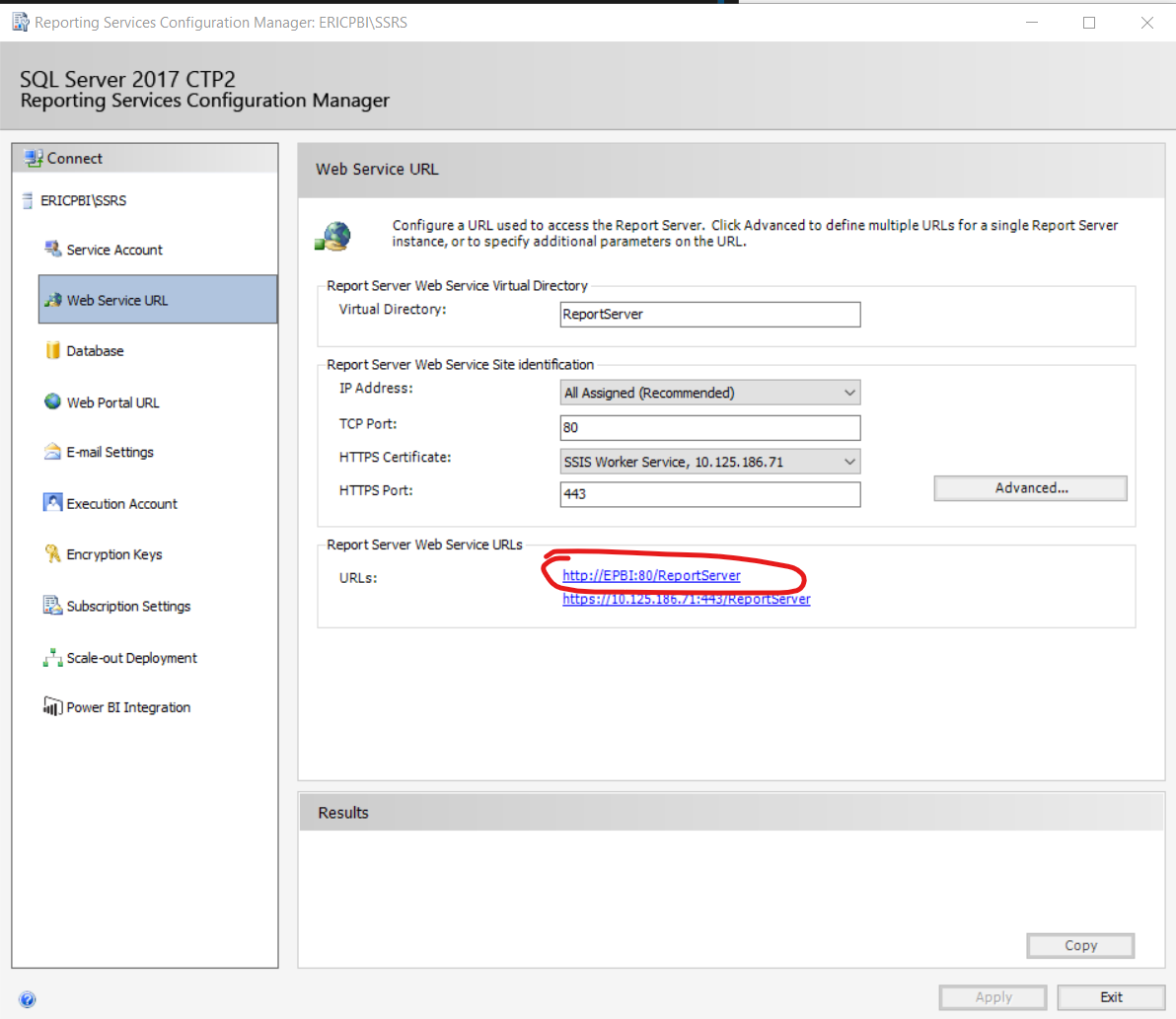
Chemin de fichier
Cela fait référence au chemin d’accès relatif de votre fichier ou dossier sur le serveur de rapports. Si le chemin d’accès fait référence à un fichier, l’outil convertit et envoie (push) uniquement ce fichier individuel. Si le chemin d’accès fait référence à un dossier, l’outil convertit et tente d’envoyer (push) tous les fichiers de rapport dans ce dossier. Cela inclut tous les rapports contenus dans le dossier et convertit les dépendances qui peuvent se trouver dans d’autres dossiers ou sous-dossiers (tels que DataSources Partagés et DataSets Partagés). Les rapports dans les sous-dossiers ne sont pas publiés.
Nom de l’espace de travail
Il s’agit du nom de l’espace de travail dans lequel vous souhaitez charger vos fichiers. Entourez le nom avec des guillemets s’il y a un espace dans le nom. Par exemple :
"Paginated Workspace"
Commentaires
Bientôt disponible : Tout au long de 2024, nous allons supprimer progressivement GitHub Issues comme mécanisme de commentaires pour le contenu et le remplacer par un nouveau système de commentaires. Pour plus d’informations, consultez https://aka.ms/ContentUserFeedback.
Envoyer et afficher des commentaires pour